Wix Bookings: acerca de las analíticas de reservas
9 min
En este artículo
- Elegir la vista
- Plazas reservadas/Citas
- Previsión de ocupación/Citas previstas
- Sesiones de las clases principales
- Horarios populares y Servicios populares
- Reservas y Ventas de reservas
- Clientes
- Rendimiento del personal
- Preguntas frecuentes
Analiza el rendimiento de tus reservas y obtén información valiosa para optimizar tu negocio desde un solo lugar con las Analíticas de reservas. Haz un seguimiento del rendimiento de tus clases o citas, mira qué servicios son los más populares y controla las estadísticas del personal y de los clientes.
Ya sea que administres un gimnasio que ofrece clases o una peluquería con citas individuales, consulta las estadísticas que más te interesan y ajusta tu horario o las clases que ofreces en consecuencia. Estos datos te ayudan a tomar decisiones informadas para satisfacer mejor la demanda de los clientes y mejorar tus operaciones comerciales.
Puedes encontrar las Analíticas de reservas en Calendario de reservas, en el panel de control de tu sitio.
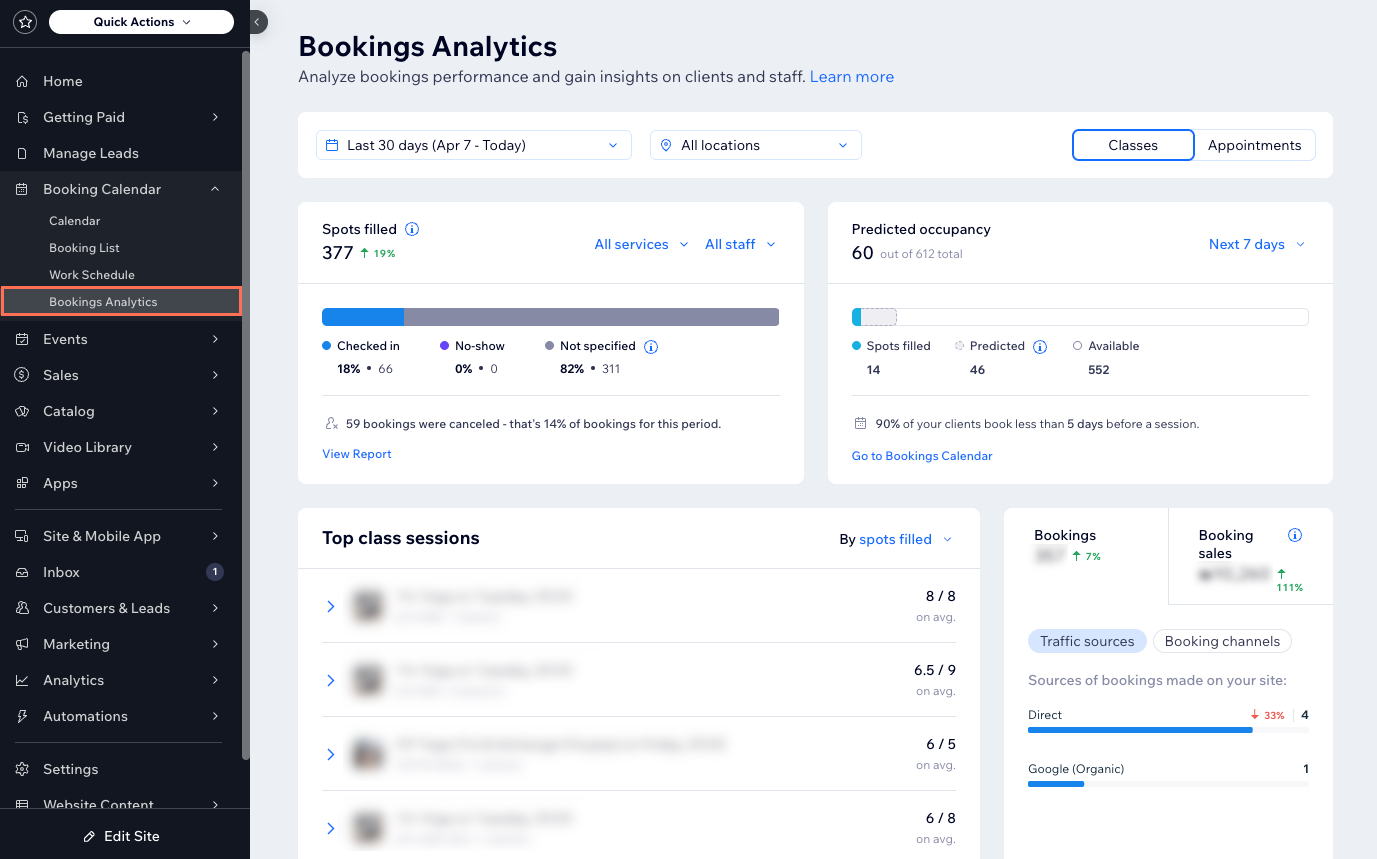
Elegir la vista
Para comenzar, elige una vista en la parte superior derecha de acuerdo con tu tipo de servicio: Clases o Citas. Cada vista cambia las métricas en consecuencia. Por ejemplo, la vista Clases muestra las mejores clases, mientras que la vista Citas muestra los horarios y los servicios más populares.
Una vez que hayas elegido la vista, muestra el rango de datos que necesitas:
- Elige un periodo: haz clic en el menú desplegable del selector de fechas en la parte superior para cambiar el periodo del que se extraen los datos (el valor predeterminado son los últimos 30 días).
- Elige una ubicación: si tienes varias ubicaciones, haz clic en el menú desplegable Todas las ubicaciones en la parte superior derecha para seleccionar qué ubicaciones mostrar (el valor predeterminado es Todas las ubicaciones).

Consejo:
Haz clic en Ver informe en una sección para ver un informe en detallado sobre esa actividad de reservas.
Plazas reservadas/Citas
Lo que ves en esta sección depende de la vista que elijas. La vista Clases te muestra el número de plazas que se reservaron en las sesiones que ocurrieron en este periodo de tiempo. La vista Citas muestra el número de citas reservadas para este periodo de tiempo.
Usa los menús desplegables Todos los servicios y Todo el personal para seleccionar servicios y miembros del personal específicos. Estos datos pueden ayudarte a evaluar los servicios y el rendimiento del personal, y a tomar decisiones basadas en datos concretos.
La barra de progreso muestra la distribución de los lugares por estado de asistencia:
- Registrados: clientes que llegaron a la sesión.
- Inasistencias: clientes que reservaron la sesión, pero finalmente no asistieron.
- Sin especificar: clientes que no están marcados como registrados o como inasistentes.
Debajo de la barra de progreso, puedes ver el porcentaje de reservas canceladas. Este es el número de plazas canceladas del total de reservas para las sesiones que se realizaron en el periodo de tiempo especificado.
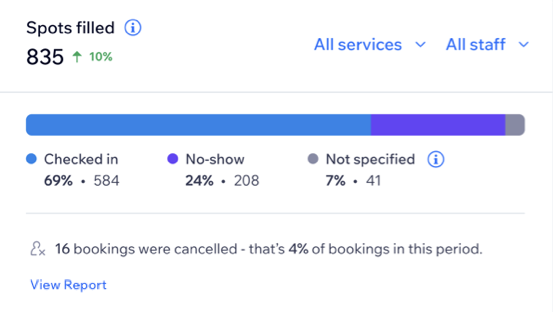
Nota:
Para que los clientes se marquen como registrados o como inasistentes, debes actualizar el estado de asistencia después de cada sesión. Esto te dará el desglose de asistencia más preciso.
Previsión de ocupación/Citas previstas
Comprende y anticípate a la demanda de los clientes al verificar la ocupación o las citas previstas para la próxima semana, para que puedas tenerlo todo listo para lo que está por venir.
Lo que ves en esta sección depende de la vista que elijas. La vista Clases muestra la previsión de ocupación, mientras que la vista Citas muestra las citas previstas.
Haz clic en el menú desplegable para mostrar la previsión de ocupación o las citas previstas para la Próxima semana (7 días a partir del próximo domingo) o los Próximos 7 días (7 días a partir de mañana).
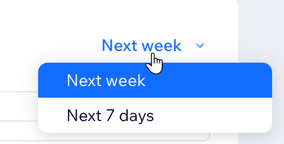
La barra de progreso muestra los siguientes detalles:
- Plazas reservadas/Citas confirmadas: este es el número de sesiones ya reservadas.
- Previstas: este es el número de reservas adicionales que es probable que se realicen en función de las reservas confirmadas de las 3 o 4 semanas anteriores.
- Disponibles: en la vista Clases, este es el número de plazas disponibles. Se calcula como la capacidad total menos la ocupación prevista.
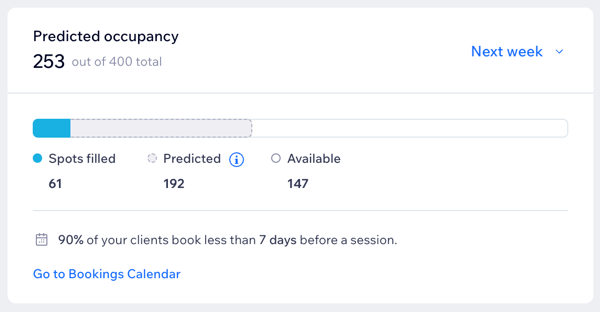
Nota:
La previsión de ocupación o las citas previstas es la suma de las plazas confirmadas que ya tienes para la próxima semana o los próximos 7 días y las plazas pronosticadas. Los números previstos se basan en el número de reservas confirmadas en las últimas 3 o 4 semanas.
Sesiones de las clases principales
Esta sección muestra los principales servicios de tu sitio en un día y hora específicos, y con qué miembro del personal se lleva a cabo. Esto resulta útil para tomar decisiones basadas en la popularidad de una clase. Si una clase es muy solicitada, puedes decidir agregar más sesiones para ese tipo de clase o abrir más plazas.
Nota:
Esta sección solo está disponible en la vista Clases.
Haz clic en el menú desplegable para cambiar la métrica:
- Por plazas reservadas: el número promedio de plazas reservadas, tomado de todas las sesiones de clase realizadas durante el periodo seleccionado.
- Ocupación: el número de plazas reservadas del máximo de plazas disponibles.
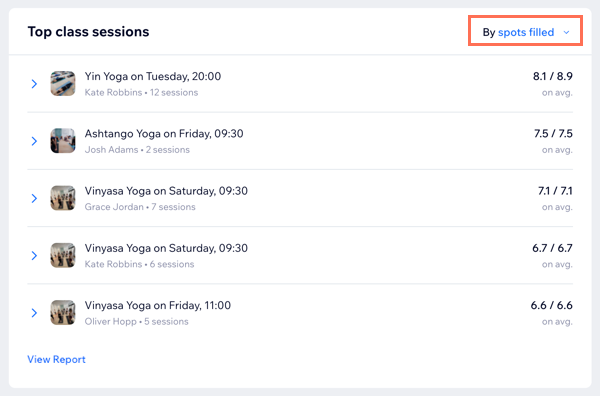
Haz clic en una clase para expandirla y ver el número total de plazas ocupadas o la ocupación para cada sesión.
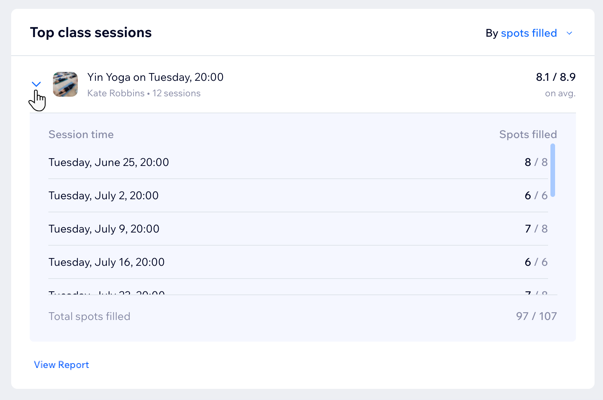
Horarios populares y Servicios populares
Esta sección te muestra cuáles son tus servicios y horarios más populares. Esto puede ayudarte a determinar si quieres aumentar el personal o agregar más servicios, según el rendimiento. Alterna entre las pestañas Horarios populares y Servicios populares para ver diferentes datos.
Nota:
Esta sección solo está disponible en la vista Citas.
Horarios populares
El mapa de calor te permite identificar fácilmente las horas punta de tu negocio según el número de clientes presentes durante cada hora. Cuanto más oscura sea la franja horaria, más citas se reservan para esa hora. Pasa el cursor sobre una franja horaria para ver el número exacto de citas celebradas en ese momento.
Nota:
El mapa de calor tiene en cuenta tanto las horas de inicio de las sesiones como su duración. Por ejemplo, si un cliente comienza una cita a las 12:00 y la cita dura 2 horas, se cuenta como presente para las franjas horarias de las 12:00 y las 13:00.
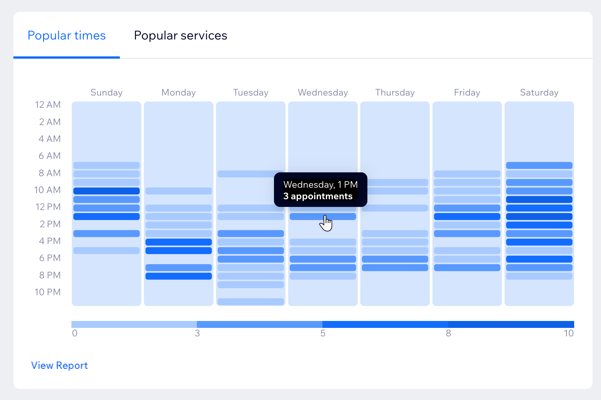
Servicios populares
Consulta tus servicios más populares y el número de citas reservadas por tipo de servicio. Los porcentajes junto a las citas indican un aumento (verde) o una disminución (rojo) en el número de citas reservadas, en comparación con el periodo anterior.
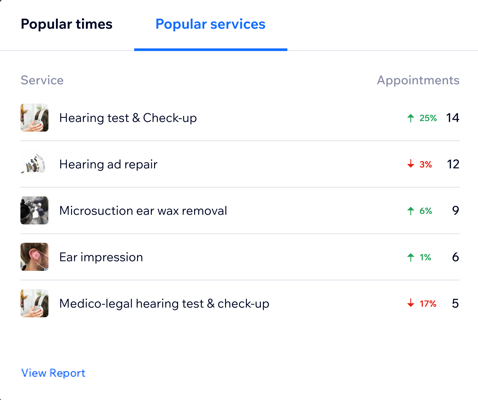
Reservas y Ventas de reservas
Mira aquí el total de reservas y ventas realizadas a través de Wix Bookings en el periodo seleccionado y desde dónde se realizaron. Los porcentajes indican un aumento (verde) o una disminución (rojo) en el número de reservas o ventas de reservas, en comparación con el periodo anterior.
Reservas
La pestaña Reservas muestra el número de reservas que se realizaron en el periodo seleccionado y de dónde proviene la reserva. Elige una opción para ver las sugerencias personalizadas:
- Fuentes de tráfico: para las reservas que se realizaron a través del sitio, mira de dónde provienen estos visitantes. Estos incluyen sitios de referencia, como Facebook o Google. Esto solo incluye las reservas realizadas por los clientes después de una visita a tu sitio.
- Canales de reservas: estas son plataformas utilizadas por los clientes para reservar. Incluyen apps externas (por ejemplo, ClassPass), pedidos manuales, apps de Wix y web.
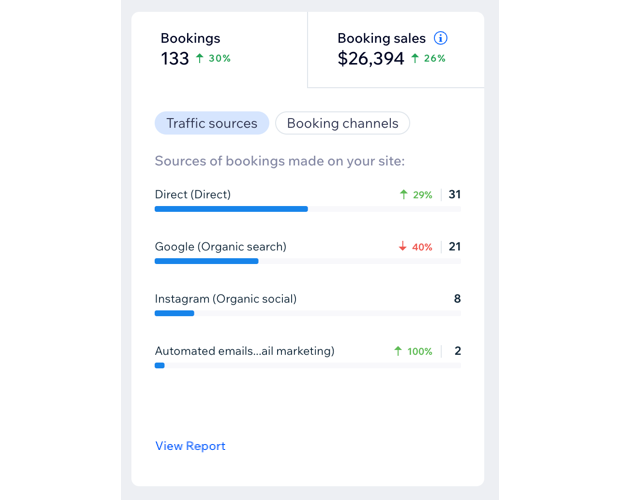
Ventas de reservas
La pestaña Ventas de reservas muestra las ventas totales realizadas a partir de las reservas. El gráfico circular desglosa el estado del pago:
- Monto a pagar: ventas de sesiones que se han reservado, pero que aún no se han pagado.
- Pagado: sesiones reservadas y pagadas.
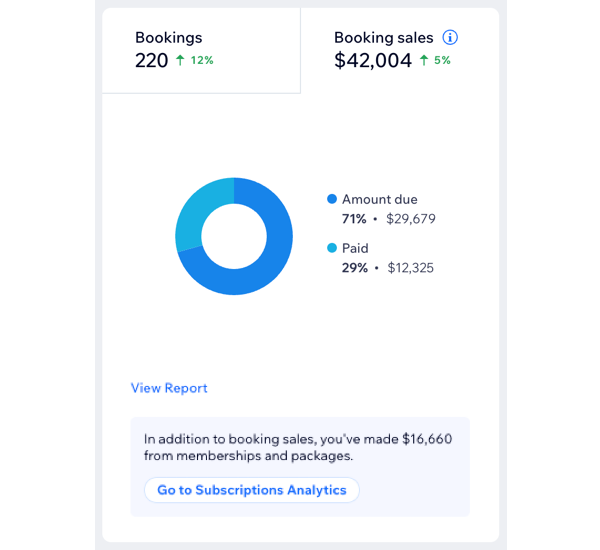
¿También vendes membresías y paquetes?
Mira cuánto has ganado por separado por las membresías y los paquetes en la parte inferior de la pestaña Ventas de reservas. Dirígete a la pestaña Analíticas de suscripciones para obtener más información sobre el rendimiento de tus planes de precios y suscripciones.
Clientes
La sección Clientes proporciona listas de clientes en diferentes estados, para que puedas tomar medidas para maximizar la retención y fortalecer tus canales de comunicación.
Los clientes se clasifican en las siguientes categorías:
- Mejores clientes por sesión: estos son los clientes que han participado en más sesiones en el periodo seleccionado, ordenados por la cantidad de sesiones que reservaron.
- Clientes nuevos: estos son clientes que asistieron a su primera sesión durante el periodo seleccionado.
- Clientes en riesgo de abandono: estos son clientes que se han vuelto menos activos en los últimos 90 días y corren el riesgo de no volver a tu negocio.
Notas:- Esta lista solo está disponible si tienes clientes recurrentes. Esto se determina teniendo en cuenta que el 20% de tus clientes que reservaron en los últimos 6 meses han reservado más de una vez.
- Si no tienes clientes en riesgo de abandono, verás la cantidad de clientes recurrentes, que regresaron a tu negocio en el periodo seleccionado. Estos son clientes que ya han visitado tu negocio anteriormente.
Consejo:
Haz clic en el nombre de un cliente para abrir su tarjeta de contacto, donde puedes ver sus reservas, las estadísticas de compra y comunicarte directamente con la persona.
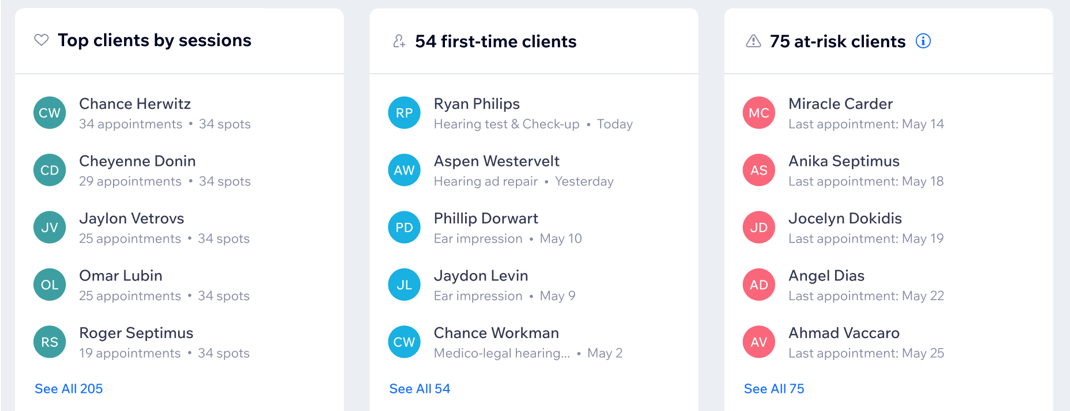
Rendimiento del personal
Mira en esta sección el rendimiento de los miembros del personal. Puedes ver cuántas citas o sesiones han realizado, cuántos clientes han tenido y el total de horas trabajadas. Haz clic en un miembro del personal para ver un desglose de sus servicios y sesiones.
Notas:
- De forma predeterminada, la lista del personal está ordenada por horas.
- Esta tabla no está disponible si solo tienes un miembro del personal en la lista.
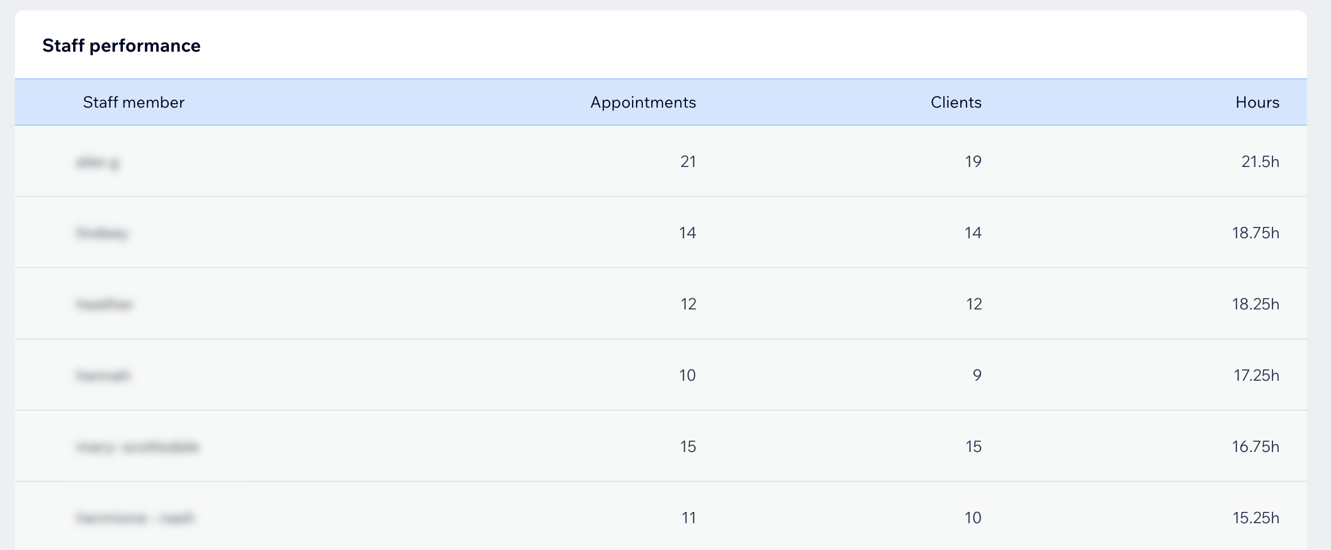
Preguntas frecuentes
Haz clic en una de las siguientes preguntas para obtener más información sobre las analíticas de reservas.
¿Cómo sé qué vista es la más adecuada para mí?
¿Hay alguna vista disponible para los cursos?
¿Cuál es la diferencia entre reservas y plazas ocupadas?
¿Cómo se determinan los clientes en riesgo de abandono?

